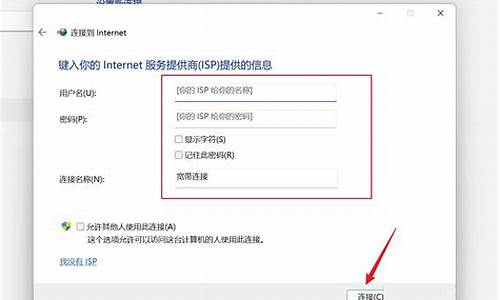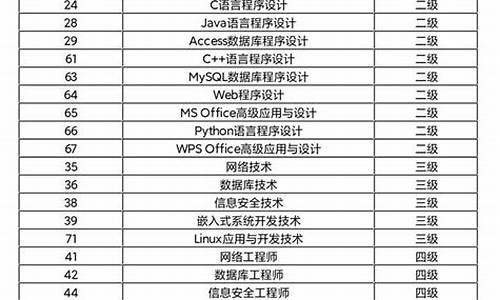误删了电脑系统-不小心删了电脑系统怎么下
1.不小心把电脑的系统文件删了,开不了机。应该怎么办?要求详细过程。
2.win7系统不小心把我的电脑删了怎么恢复
3.电脑系统误删了怎么办
4.三星笔记本电脑预装系统删除了,怎么安装回来?
不小心把电脑的系统文件删了,开不了机。应该怎么办?要求详细过程。
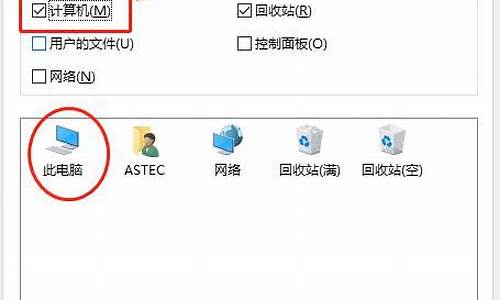
只能重装系统了,在其他电脑上制作U盘启动盘,然后给电脑重装系统就可以。具体操作如下:
1.在别的电脑上,打开浏览器搜索win0镜像,打开官网下载镜像
2.根据系统选择64位或32位进行下载
3.在别的电脑上,百度搜索系统之家U盘启动工具进入官网,然后下载软件
4.软件安装成功之后,插入U盘,点击U盘启动,选择插入的U盘
5.选择一键制作
6.等待几分钟后U盘启动盘就制作成功,将下载的系统镜像文件放入启动盘GHO文件夹之中
7.在不能进入系统的电脑上,插上U盘,重启电脑,进入BIOS设置U盘启动,进入方法在左下角有显示
8.设置成功后再次重启,自动进入U盘PE菜单,选择第一项
9.进入PE桌面之后,打开系统之家PE,系统会自动选择合适的设置,直接确定就会开始重装系统了
10.系统重装界面,等待重装完成,就可以进入系统了
win7系统不小心把我的电脑删了怎么恢复
安装上win7系统后桌面会显示“计算机”图标,一些用户可能不小心将“计算机”图标删除了,也就是”我的电脑“图标,回收站也清空了,这可怎么恢复呢?针对此故障问题,下面教程和大家分享win7系统不小心把我的电脑删了恢复方法,有需要的用户不妨参考下面教程来恢复吧。
推荐:win7旗舰版系统下载
具体方法如下:
方法一:
1、在电脑左下角,选择开始键。就会显示出一个列表,里面的列表中直接就有一个,计算机的图标,win7中的计算机,就是xp系统中我的电脑的意思;
2、直接用鼠标对着弹出列表的计算机图标,点击并长按左键,直接拖动到电脑桌面即可。就这个简单,就能把我的电脑(计算机)图标放到桌面上了;
方法二:1、首先在桌面上右键,选择个性化;
2、进入了个性化的界面,在界面的左上角,点击更改桌面图标,这就是跟WindowsXP的变化了,微软直接把更改桌面图标这个选项放到了个性化界面的面板上,其实是更加方便我们找到它,只是大家习惯了以前WindowsXP的方式,所以反倒不知道如何修改了
3、进入桌面图标设置后就可以看到所有桌面默认的图标了,有计算机(原我的电脑),网络,控制面板,用户的文件(原我的文档)。;选择上你需要的图标并点击确定,就可以啦。是不是很简单。
上述就是win7系统不小心把我的电脑删了的两种恢复方法,是不是很简单呢?如果你还在为桌面“我的电脑”删除无法恢复的问题困扰,直接参考教程解决吧。
电脑系统误删了怎么办
如果电脑系统误删了,以下是一些可能的解决方案:
1.使用恢复软件:有许多恢复软件可以从硬盘上找回被误删的文件,比如Recuva、EaseUS Data Recovery Wizard、Disk Drill等。这些软件可以在误删后立即运行,扫描硬盘并找回被误删的文件。
2.使用备份:如果你定期备份电脑上的文件,那么误删也不是太大的问题。尝试从备份中恢复你需要的文件。
3.通过云服务:如果你使用了云服务,那么你可能已经将文件上传到了云端。可以登录你的云服务并查找被误删的文件。
4.寻求专业帮助:如果以上方法都不起作用或者你不确定如*作,可以寻求专业的数据恢复服务。这种服务可能会收取一定的费用,但通常可以帮助你找回误删的文件。
总的来说,电脑系统的误删是非常常见的,但你不必过于担心。只要你保持镇定,并且使用一些有效的恢复技术或寻求专业的帮助,你通常可以找回被误删的文件。同时,为了避免出现此类问题,建议你在电脑上安装一些数据备份软件,以保证你的文件永远不会永久丢失。
三星笔记本电脑预装系统删除了,怎么安装回来?
不同型号的三星笔记本电脑安装预装系统的方法可能会有所差异,以下是一些常见的方法:
**方法一:使用三星快速恢复软件(适用于部分机型)**
若三星笔记本通过在线升级到 Windows10,且之前的预装系统有备份,可通过三星快速恢复软件还原,操作方法如下:
友情提示:恢复前请先备份重要资料。
1. 使用鼠标左键单击桌面左下方的Windows图标;
2. 选择所有应用;
3. 点击Samsung文件夹;
4. 点击三星快速恢复;
5. 选择出厂映像;
6. 选择出厂映像,然后点击恢复;
7. 再次选择恢复;
8. 此时会提示重启电脑,请保存所有工作,然后单击确定;
9. 重启完毕后进入恢复界面,确认恢复点击是;
10. 此时开始恢复(进行恢复时必须连接电源);
11. 当提示恢复已完成时,点击确定即可(系统将在重新启动后开始进行初始配置,请不要强制系统关闭)。
**方法二:使用 BIOS 功能(某些机型适用)**
1. 重启笔记本,开机时按 F2 键(具体按键可能因机型而异)进入 BIOS 设置;
2. 在 BIOS 界面中,找到相关设置选项,如“Boot”或“Restore”等(不同机型的 BIOS 选项名称可能不同);
3. 选择恢复预装系统的相关选项,可能会有“Restore Factory Settings”(恢复出厂设置)、“Load Default Settings”(加载默认设置)等类似的选项;
4. 按照提示进行操作,确认恢复预装系统;
5. 等待恢复过程完成,电脑可能会自动重启。
**方法三:使用 U 盘安装(需有原厂系统镜像)**
如果有原厂系统镜像和 U 盘,可以按照以下步骤进行操作(以三星 Galaxy Book 2 为例):
1. 准备一个容量大于 8GB 的 U 盘,格式化为 GPT 分区表并分一个 FAT32 分区,不要为该 U 盘添加 EFI 和 MBR 分区;
2. 将系统镜像包拷贝至 U 盘并解压到 U 盘根目录(不要先在本地解压然后再拷贝至 U 盘中,因为 Boot 目录和几个引导文件是隐藏属性,正常情况看不到这些文件);
3. 关机,开机按 F2 进入 BIOS,关闭 Secure Boot,保存并重启;
4. 重启时按 F10,选择通过 U 盘启动;
5. 通过 U 盘引导进入 Windows RE 后,提示选择键盘布局,保持默认选择 US 即可(触摸屏在此步骤可用,理论上无需外接单独的键盘鼠标);
6. 进入“Choose an option”页面后,选择“Recover from a drive”;
7. 下一步选择恢复模式,建议选择“Fully clean the drive”选项;
8. 等待一会儿,系统会在开始恢复前进行最后一次确认,如果确定要恢复原厂系统,点击“Recover”按钮(注意:一旦开始恢复,整个过程将无法取消,且平板内的所有数据都将被删除);
9. 恢复需要一段时间,完成后将自动进入 Windows 10 的 OOBE 阶段。
如果上述方法均不适用,建议联系三星的客服或售后服务支持,他们可以根据你的笔记本具体型号和情况,提供更准确的安装指导或帮助。此外,也可以在三星官方网站上查找该型号笔记本的用户手册或支持文档,以获取针对特定机型的系统安装方法。
另外,恢复预装系统可能会导致硬盘上的所有数据丢失,所以在进行操作之前,请务必备份重要的个人文件和数据。
声明:本站所有文章资源内容,如无特殊说明或标注,均为采集网络资源。如若本站内容侵犯了原著者的合法权益,可联系本站删除。